PSPには名作が豊富です。
PSPはCFWを導入するだけで、いろんな機種のゲームが遊べるように
なったり、自作ソフトを導入したりかなり万能な
携帯ゲーム機になるのがかなりの利点になります!!
今回はCFW改造済みのPSP導入できるGBA/ゲームボーイアドバンスエミュ【Unofficial gpSP Kai】の設定・導入のやり方を紹介します!!
※この記事は犯罪行為を助長するものではありません。
ページコンテンツ
PSP実機は改造を!
PSP実機での吸出しはパソコンに比べ、再現性が高く
基本的にどのソフトも吸出し可能になります!!
ただ通常時では吸出しすることが不可能ですので
まずお持ちのPSPを改造しなくてはなりません!!
上記にPSPにCFWを導入する手順を貼っておくので参考にしてみてください
※改造は最悪起動しないなどのトラブルが起きる可能性があります
GBAエミュの導入法
必要なもの
・USBメモリ
・CFW済みPSP
・USBケーブル
導入・インストール設定
①下記リンクよりUnofficial gpSP Kaiをダウンロードします。
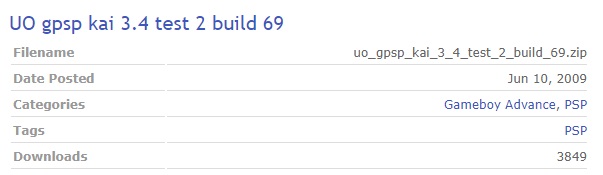
https://www.brewology.com/downloads/download.php?id=9816&mcid=1
②ダウンロードしたUnofficial gpSP Kaiを解凍します。
③GBAのBIOSファイルが必須なので、お持ちのゲーム機から用意しましょう。
↑GBAのBIOS・ROMの吸い出し法はこちらから
④BIOSの名前をgba_bios.binに変更してgpSPフォルダの中に入れる
⑤解凍し、PSPをUSB経由でコンピューターに接続
⑥PSPのメニュー画面から「設定」→「USB接続」を選択。

③コンピュータでPSPウィンドウを開き、メモリスティックの底部で[PSP]、[ゲーム]の順にクリックします。
④「gpSP」フォルダを「GAME」フォルダに入れましょう。
⑤ゲームを追加する場合は(PSP/GAME/gpSP/GBA/ROMフォルダ)にROMを移動させましょう。
⑥USBモードを終了して、ゲームとメモリスティックに移動すると、snes9xTYLアイコンがポップアップします。
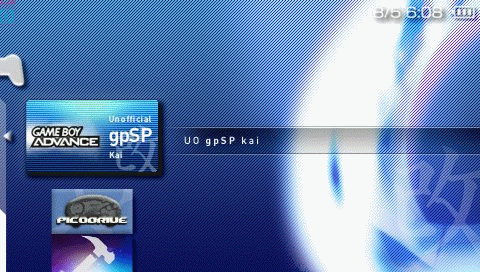
⑦それを開くと、ゲームファイルの場所に移動します。
⑧目的のゲームを再生するには、「O」オプションを押します。
- ○・・・決定
- ×・・・キャンセル
- △・・・ひとつ上のフォルダへ
Unofficial gpSP Kaiの操作法
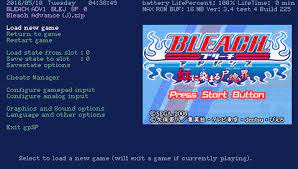
ゲーム操作中のボタン操作
- 十字キー→十字キー
- A-○
- B-×
- スタート-□とスタート
- セレクト-セレクト
- 左トリガ-L
- 右トリガ-R
- ターボ-△
メニュー画面
①メニューを開くにはゲーム中にPSボタン(homeボタン)を押す
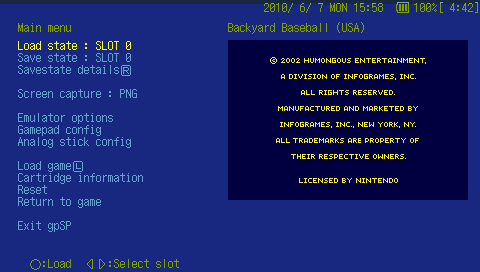
- ロードステート:十字キー左右で選び○で選択
- セーブステート:十字キー左右で選び○で選択
- フィルタ:拡大するので画質が荒れます
- 動作クロック:CPUのクロック数変更、数値が大きいと処理が速く、少なければバッテリーの持ちよし
- BIOSから起動:起動時にGBAの起動画面が表示される変更
ゲームをプレイするにはROM必須

ゲームをプレイする際にハードウェアだけ用意していてもゲームソフトがないとプレイできないのと同様で、iPhoneでプレイする際にもプレイしたいゲームのROMがないとプレイできません。
↑PSPを改造することでお持ちのROMを吸い出し可能です。
↑こちらのサイトから簡単に手に入れることができるがやめておこう!
エミュレータは合法ですが、所有していないゲームのROMをダウンロードすることは著作権侵害と見なされます。一部の企業では、既に所有しているゲームの「バックアップコピー」を作成してもかまいませんが、これも常に許可されているわけではありません。ROMはオンラインで無料で入手できますが、ダウンロードは許可されません
まとめ
今回は【CFW改造済みのPSP導入できるスーファミエミュ【Snes9xTYL】の設定・導入のやり方の紹介でした!!
またエミュレーターにはさまざまなゲーム機エミュがございます!
ファミコンから最新機種のswitchなどが開発されていますので
下記の記事を参考に好みのゲーム機エミュを導入してみましょう!!
↑こちらからゲームエミュの設定・使い方の一覧をまとめています







































































